在使用 win11系统 的过程中,想要修改文件的后缀名,首要的条件就是要查看到文件的后缀名,否则是无法修改的,而且一般情况下win11系统中的文件后缀名是会被隐藏,很多用户显得无
在使用win11系统的过程中,想要修改文件的后缀名,首要的条件就是要查看到文件的后缀名,否则是无法修改的,而且一般情况下win11系统中的文件后缀名是会被隐藏,很多用户显得无从下手,对此win11怎么修改文件后缀呢?这里小编就来教大家win11改文件属性的后缀操作方法。
具体方法:
1、首先我们打开“此电脑”。
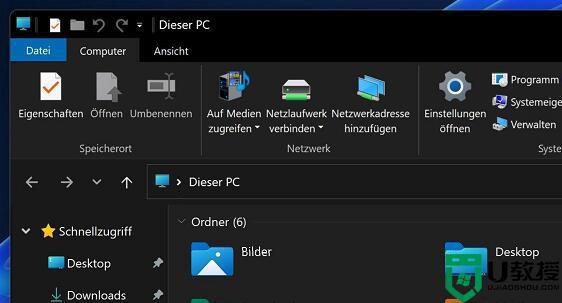
2、接着点击上方栏的“查看”。
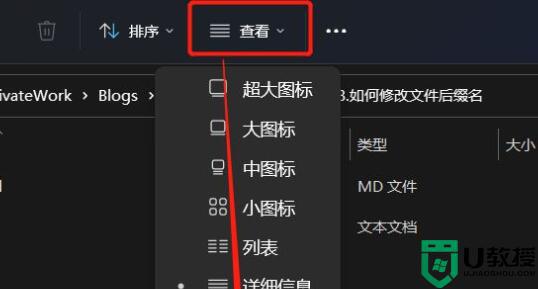
3、然后在下拉菜单中选中“显示”再勾选“文件扩展名”。
(如果已经勾选就不用再勾了)
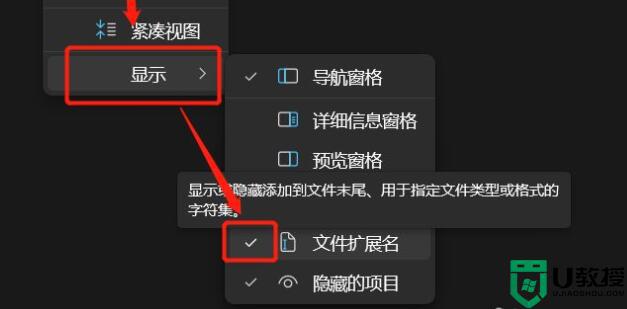
4、修改完成后,我们找到想要修改的文件,右键点击它,再点击“重命名”。
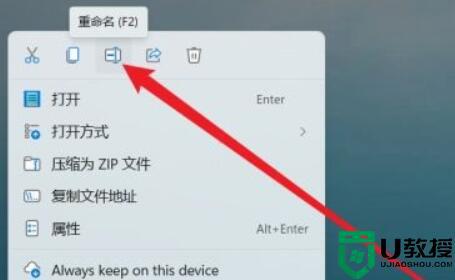
5、点击后,我们就能修改文件的后缀名了。
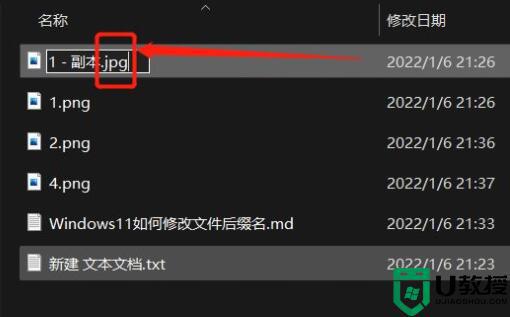
6、最后会弹出提示窗口,点击“是”就可以了。
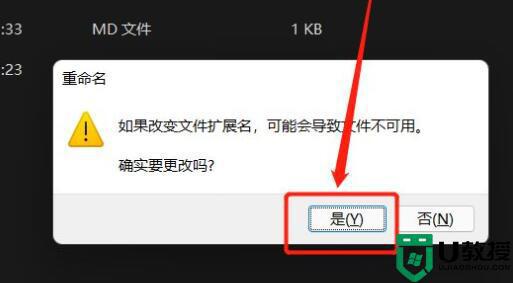
以上就是小编教大家的win11改文件属性的后缀操作方法了,还有不清楚的用户就可以参考一下小编的步骤进行操作,希望能够对大家有所帮助。
【转自:香港高防 http://www.558idc.com/stgf.html转载请说明出处】